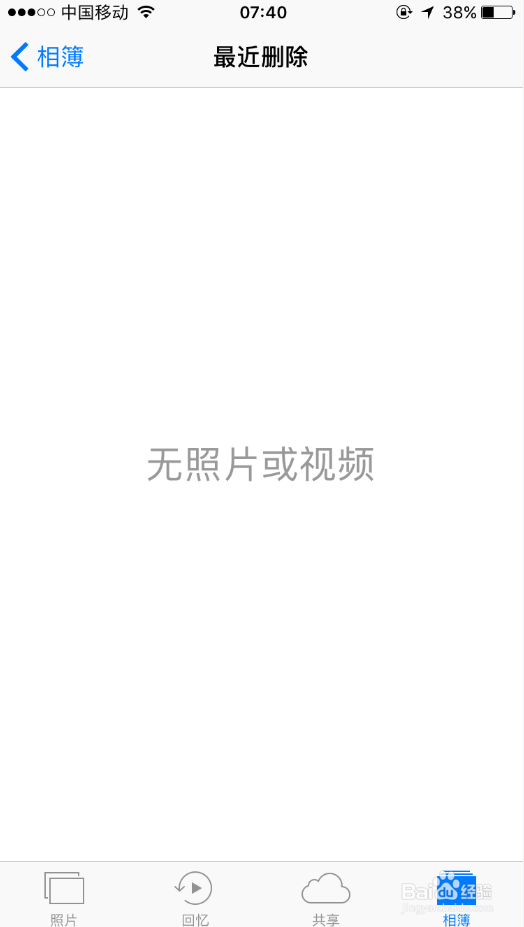如何在iphone中批量删除照片
1、我可以先点击照片,再在点击上面的选择,如下图所示,这里我们不能点击其他地方只能点击成这样界面才能进行下一步的操作。
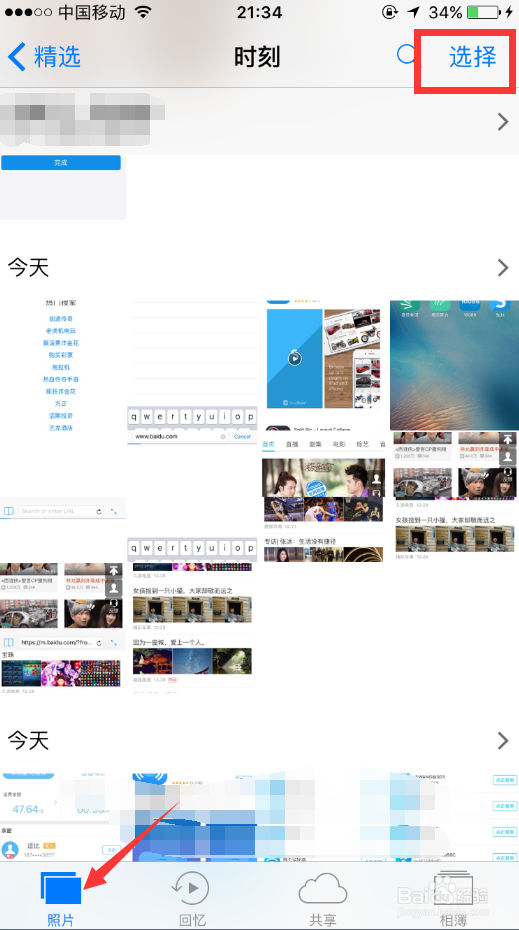
2、完成后我们就可以看到在每一天的照片上都出现了选择,但是最上面的选择会变成了取消。
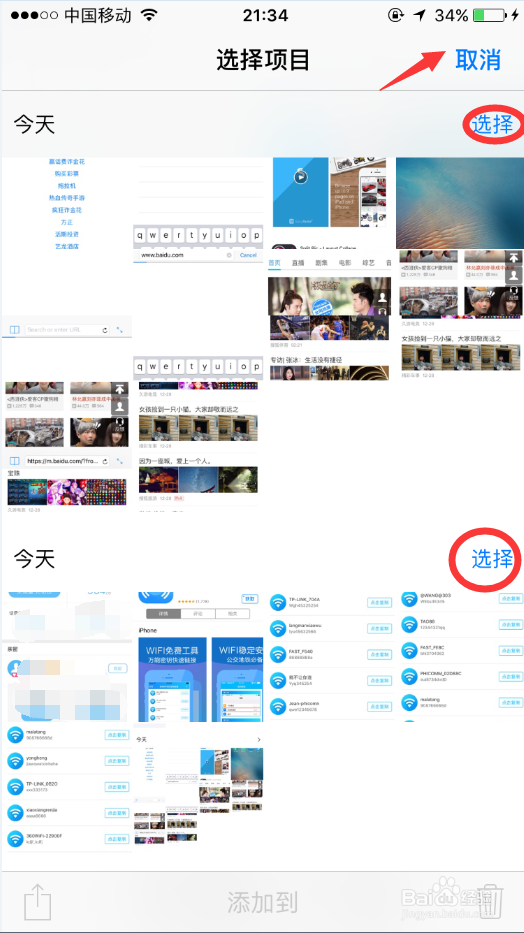
3、这个时候我们就点击每一天的照片上面的选择就可以选择这天所有的,如果这一天的一些照片你不想删除重新再点击一次他就不会选择。
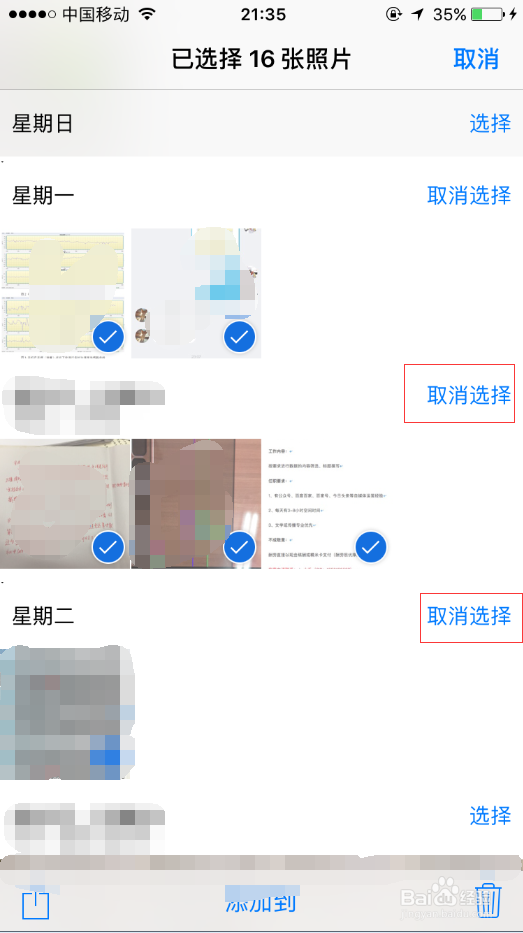
4、完成之后点击右下角的垃圾篓按钮,我们就会弹出删除提示,如下图所示。
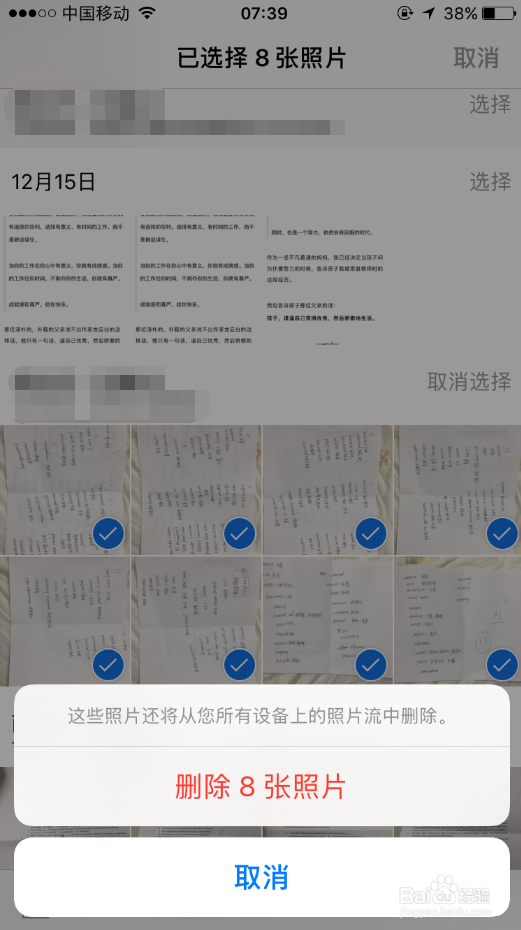
5、还有继续要在相簿点击一下,在点击最近删除这个地方,我们进去继续删除。
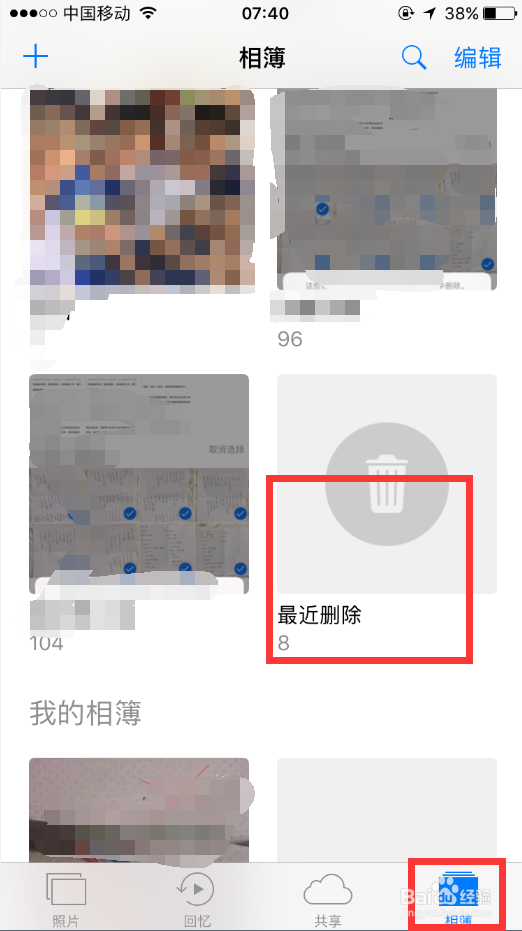
6、我们点击上面的选择按钮我们就会弹出,全部删除和全部恢复。

7、我们这里选择全部删除就是可以的,同样的也是会弹出提示说是否删除。


8、这是全部删除之后的界面,如下图所示。